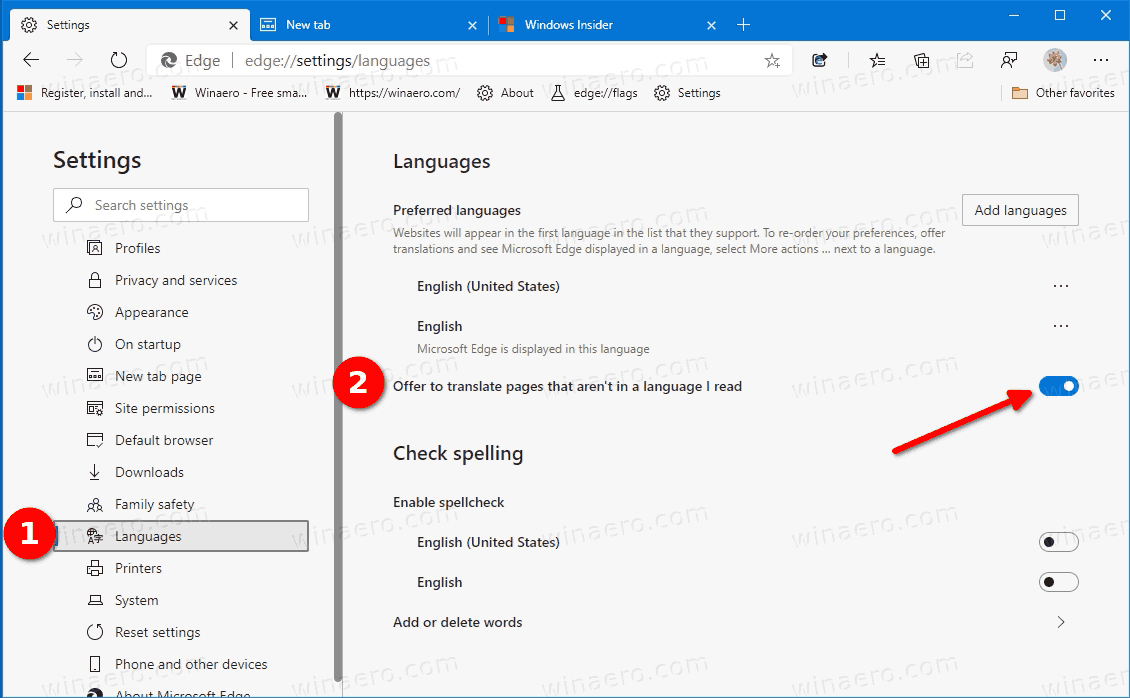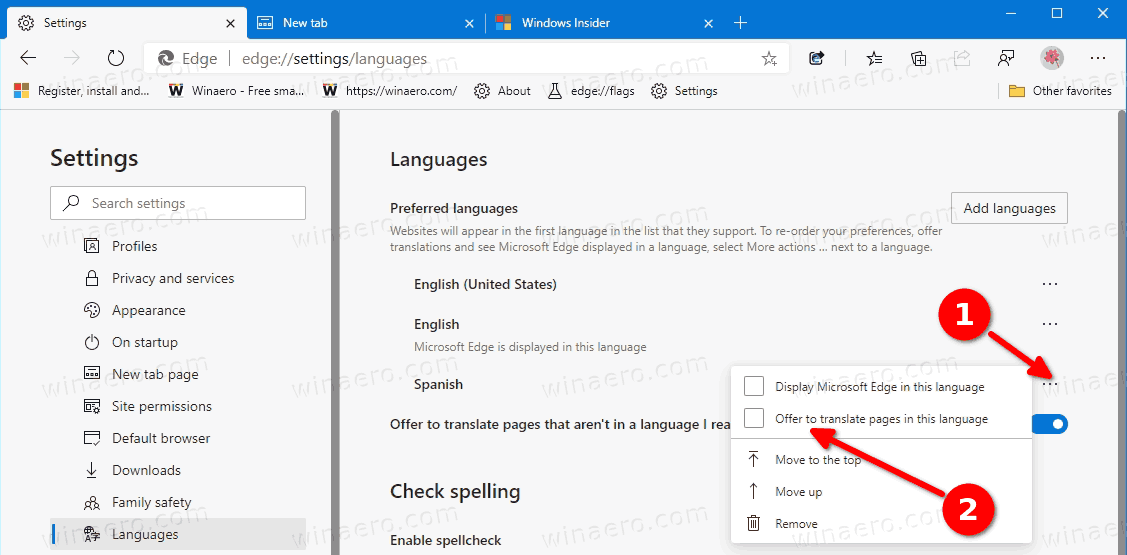Πώς να ενεργοποιήσετε ή να απενεργοποιήσετε την προσφορά για μετάφραση σελίδων στο Microsoft Edge Chromium
Από προεπιλογή, το Microsoft Edge προσφέρει μετάφραση ιστοσελίδων που δεν είναι στην προεπιλεγμένη γλώσσα του προγράμματος περιήγησης. Εάν δεν θέλετε να βλέπετε τέτοια μηνύματα κάθε φορά που επισκέπτεστε μια σελίδα σε μια ξένη γλώσσα, ίσως θελήσετε να τις απενεργοποιήσετε. Για παράδειγμα, μπορείτε να προτιμάτε εναλλακτικούς μεταφραστές από το Bing, το οποίο είναι ενεργοποιημένο από προεπιλογή στο Edge.

Το Microsoft Edge είναι πλέον ένα πρόγραμμα περιήγησης που βασίζεται στο Chromium με μια σειρά από αποκλειστικές δυνατότητες όπως Εκφωνούν και υπηρεσίες συνδεδεμένες με τη Microsoft αντί για το Google. Το πρόγραμμα περιήγησης έχει ήδη λάβει μερικές ενημερώσεις, με υποστήριξη για συσκευές ARM64 στο Σταθερό άκρο 80 . Επίσης, το Microsoft Edge εξακολουθεί να υποστηρίζει μια σειρά παλαιών εκδόσεων των Windows, συμπεριλαμβανομένων των Windows 7, τα οποία πρόσφατα έφτασε στο τέλος της υποστήριξής του . Ολοκλήρωση παραγγελίας Εκδόσεις των Windows που υποστηρίζονται από το Microsoft Edge Chromium και Τελευταίος χάρτης πορείας Edge Chromium . Τέλος, οι ενδιαφερόμενοι χρήστες μπορούν να πραγματοποιήσουν λήψη Εγκαταστάτες MSI για ανάπτυξη και προσαρμογή.
πώς να ελέγξετε τα σχόλια στο youtube
Διαφήμιση

Για εκδόσεις πριν από την κυκλοφορία, η Microsoft χρησιμοποιεί επί του παρόντος τρία κανάλια για την παράδοση ενημερώσεων στο Edge Insiders. Το κανάλι Canary λαμβάνει ενημερώσεις καθημερινά (εκτός Σαββάτου και Κυριακής), το κανάλι Dev λαμβάνει ενημερώσεις εβδομαδιαίως και το κανάλι Beta ενημερώνεται κάθε 6 εβδομάδες. Η Microsoft είναι πρόκειται να υποστηρίξει το Edge Chromium στα Windows 7, 8.1 και 10 , παράλληλα με το macOS, Linux (έρχονται στο μέλλον) και εφαρμογές για κινητά σε iOS και Android. Οι χρήστες των Windows 7 θα λάβουν ενημερώσεις έως τις 15 Ιουλίου 2021 .
Από προεπιλογή, το Microsoft Edge θα εμφανίζεται στην ίδια γλώσσα με το σύστημά σας. Για ιστότοπους που συντίθενται σε άλλες γλώσσες, θα εμφανίζει ένα μήνυμα μετάφρασης Είναι δυνατή η απενεργοποίηση αυτών των μηνυμάτων χωρίς βλάβη - θα εξακολουθείτε να μπορείτε να κάνετε δεξί κλικ σε μια σελίδα για να τη μεταφράσετε.
Για να ενεργοποιήσετε ή να απενεργοποιήσετε την προσφορά για μετάφραση σελίδων στο Microsoft Edge Chromium,
- Ανοίξτε το Microsoft Edge.
- Κάντε κλικ στο κουμπί Ρυθμίσεις (Alt + F) και επιλέξτε Ρυθμίσεις από το μενού.

- Στα αριστερά, κάντε κλικ στοΓλώσσες. Εάν δεν βλέπετε το αριστερό παράθυρο, προσπαθήστε να αλλάξετε το μέγεθος του παραθύρου Edge ή κάντε κλικ στο κουμπί μενού 3 γραμμής στην επάνω αριστερή γωνία.
- ΥπόΠροτιμώμενες γλώσσεςστα δεξιά,
ανάβω(ενεργοποιήθηκε από προεπιλογή) ήμακριά από(θα απενεργοποιήσει τις οδηγίες) τοΠροσφορά για μετάφραση σελίδων που δεν είναι σε γλώσσα που διαβάζετεεναλλαγή για αυτό που θέλετε.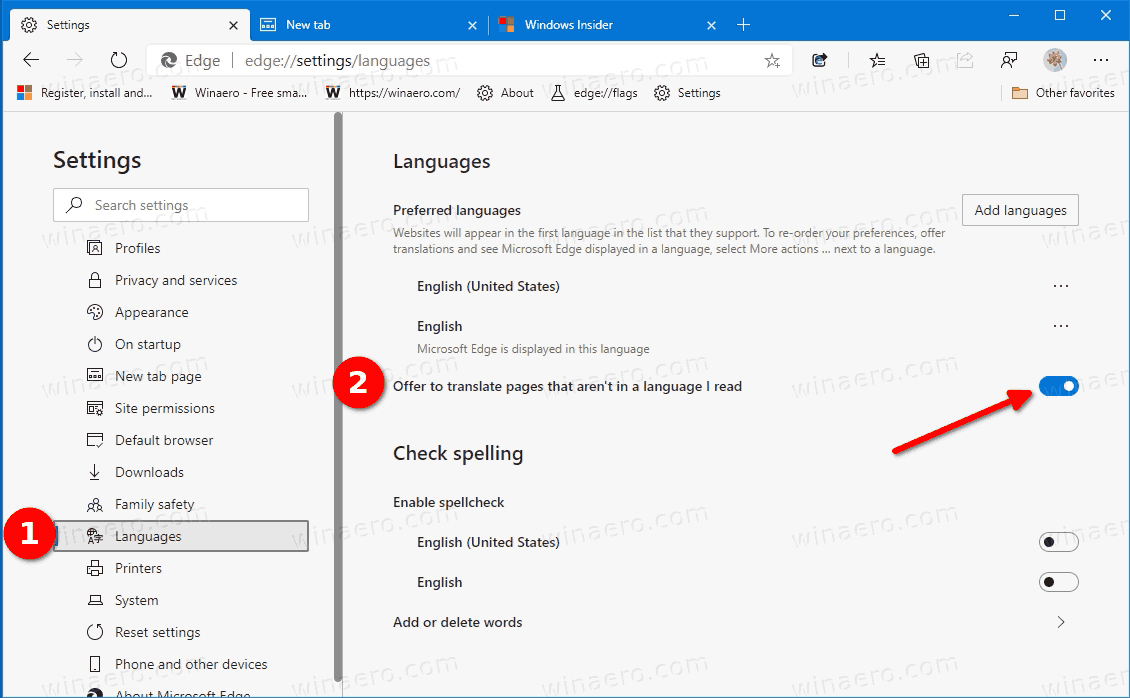
- Τελείωσες. Τώρα μπορείτε να κλείσετε τη σελίδα Ρυθμίσεις του Edge.
Εναλλακτικά, μπορείτε να απενεργοποιήσετε την προσφορά για μετάφραση σελίδων για συγκεκριμένες γλώσσες. Ας δούμε πώς μπορεί να γίνει.
πώς να τραβήξετε ένα στιγμιότυπο οθόνης χωρίς να το γνωρίζετε
Ενεργοποίηση ή απενεργοποίηση προσφοράς για μετάφραση σελίδων για συγκεκριμένες γλώσσες
- Ανοίξτε το Microsoft Edge.
- Κάντε κλικ στο κουμπί Ρυθμίσεις (Alt + F) και επιλέξτε Ρυθμίσεις από το μενού.

- Στα αριστερά, κάντε κλικ στοΓλώσσες. Εάν δεν βλέπετε το αριστερό παράθυρο, προσπαθήστε να αλλάξετε το μέγεθος του παραθύρου Edge ή κάντε κλικ στο κουμπί μενού 3 γραμμής στην επάνω αριστερή γωνία.
- ΥπόΠροτιμώμενες γλώσσεςστα δεξιά, κάντε κλικ στο κουμπί μενού με τις τρεις κουκκίδες στα δεξιά της γλώσσας που θέλετε και κάντε κλικ στοΠροσφορά για μετάφραση σελίδων σε αυτήν τη γλώσσαγια να το ενεργοποιήσετε ή να το απενεργοποιήσετε.
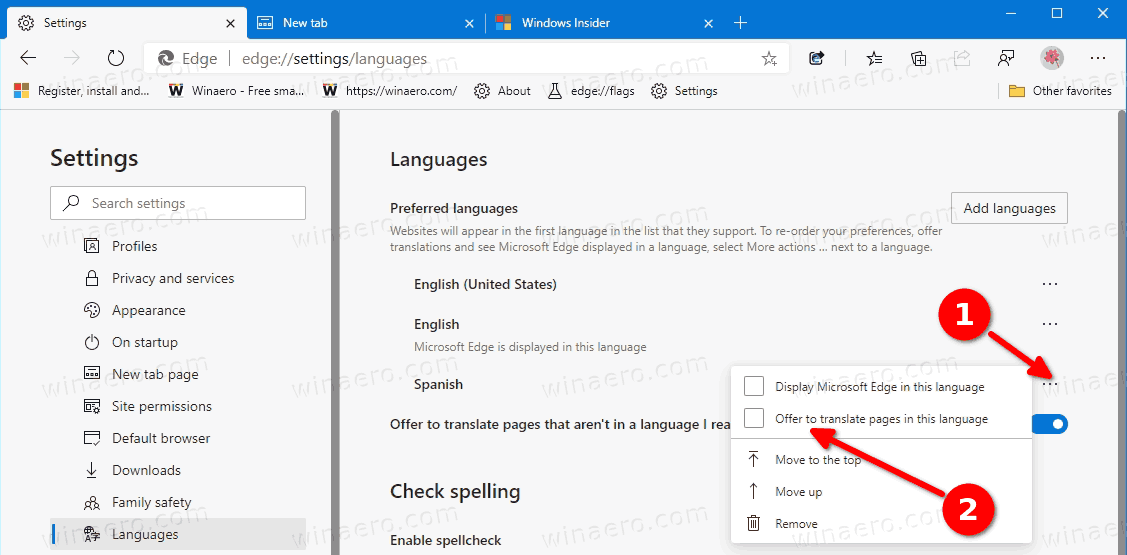
- Επαναλάβετε αυτό για άλλες γλώσσες, εάν χρειάζεται.
- Τελείωσες. Τώρα μπορείτε να κλείσετε τη σελίδα Ρυθμίσεις του Edge.
Σημείωση: Η επιλογήΠροσφορά για μετάφραση σελίδων σε αυτήν τη γλώσσαδεν είναι διαθέσιμο όταν τα παραπάνωΠροσφορά για μετάφραση σελίδων που δεν είναι σε γλώσσα που διαβάζετεη επιλογή είναι απενεργοποιημένη.
Πραγματικές εκδόσεις Edge
- Σταθερό κανάλι: 83.0.478.61
- Κανάλι Beta: 84.0.522.28
- Κανάλι προγραμματιστών: 85.0.552.1
- Κανάλι καναρίνι: 85.0.571.0
Λήψη του Microsoft Edge
Μπορείτε να κατεβάσετε την έκδοση Edge πριν από την κυκλοφορία για το Insiders από εδώ:
Κάντε λήψη της προεπισκόπησης Microsoft Edge Insider
Η σταθερή έκδοση του προγράμματος περιήγησης είναι διαθέσιμη στην ακόλουθη σελίδα:
Λήψη του Microsoft Edge Stable
Σημείωση: Η Microsoft άρχισε να παρέχει το Microsoft Edge σε χρήστες των Windows μέσω του Windows Update. Η ενημέρωση παρέχεται για χρήστες των Windows 10 έκδοση 1803 και άνω και αντικαθιστά την κλασική εφαρμογή Edge μόλις εγκατασταθεί. Το πρόγραμμα περιήγησης, όταν παραδόθηκε με KB4559309 , καθιστά αδύνατη την απεγκατάσταση από τις Ρυθμίσεις. Δείτε την ακόλουθη λύση: Κατάργηση εγκατάστασης του Microsoft Edge Εάν το κουμπί κατάργησης εγκατάστασης είναι γκρίζο .
Αυτό είναι.
πώς να αποθηκεύσετε όλες τις φωτογραφίες από το instagram